Durante a criação de um modelo 3D, é muito comum que você precise desenhar uma versão um pouco maior ou menor de uma forma, mantendo a equidistância entre ela e a forma original. Isso é o que chamamos de deslocar uma linha. Esse método é útil nos cenários a seguir:
- Desenhar uma planta baixa: normalmente, uma planta baixa mostra as paredes internas e externas. Desenhe o primeiro conjunto de paredes e use a ferramenta Equidistância para criar o segundo.
- Desenhar um perfil: por exemplo, imagine que você queira criar o modelo 3D de uma tigela ou vaso. Desenhe as linhas e curvas para elaborar a forma básica e desloque essa forma para que o perfil tenha uma profundidade fixa. Depois, basta extrudar o perfil com a ferramenta Siga-me para concluir o modelo 3D.
- Desenhar um ressalto: normalmente, os beirais do telhado de uma casa são equidistantes das paredes externas. Com base nessas paredes, você pode desenhar a estrutura dos beirais com facilidade usando a ferramenta Equidistância.
Na interface do SketchUp, a ferramenta Equidistância ( ) está disponível nestes locais:
) está disponível nestes locais:
- Barra de ferramentas Editar
- Barra de ferramentas Primeiros passos
- Conjunto grande de ferramentas
- Menu Ferramentas
- Paleta de ferramentas (apenas macOS)
Confira no vídeo a seguir como a ferramenta Equidistância é usada e veja dicas sobre como utilizá-la. Continue lendo para ver as etapas que explicam como usar a ferramenta Equidistância.
As linhas e faces podem ser deslocadas. No caso das linhas, você precisa selecionar primeiro aquelas que serão deslocadas. Selecione duas ou mais linhas que estejam conectadas e no mesmo plano. Depois, siga estas etapas:
- Selecione a ferramenta Equidistância (
 ) ou pressione a tecla F.
) ou pressione a tecla F. - Clique em um dos segmentos da linha selecionada ou na face que você quer deslocar.
- Mova o cursor para definir a dimensão do deslocamento. A distância do deslocamento é mostrada na caixa Medidas.
Dica: se o deslocamento criar uma sobreposição, ela será eliminada pela ferramenta por padrão, conforme mostrado na figura 1. No entanto, para manter a sobreposição, conforme mostrado na figura 2 à direita, basta pressionar as teclas Alt (Microsoft Windows) ou Command (macOS).
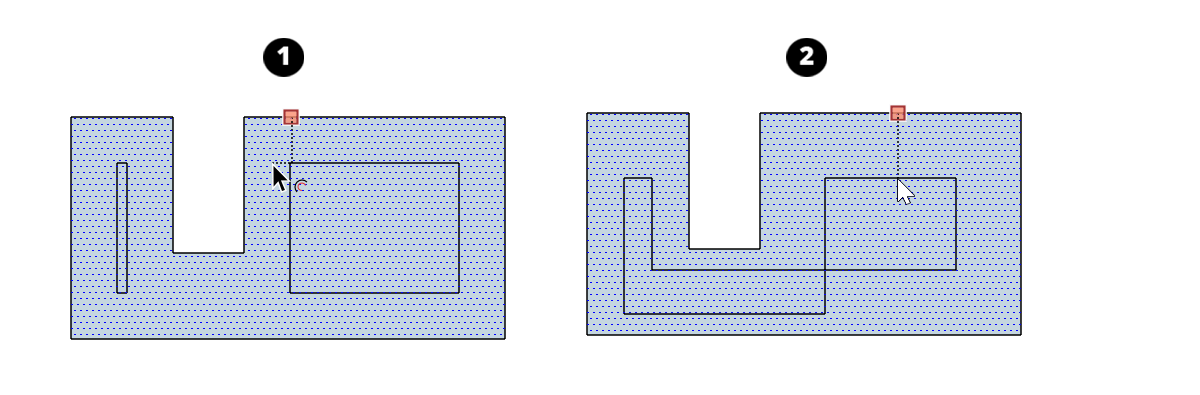
- Clique para finalizar o deslocamento.
- Opcional: para definir uma distância de deslocamento precisa, insira um número e a unidade de medida que você quer usar (imperial ou métrica). Depois, pressione Enter (Microsoft Windows) ou Return (macOS). Use esse método para redefinir a distância quantas vezes quiser antes de fazer outra alteração no desenho ou selecionar uma nova ferramenta.